OPPOR17手机怎么截屏?OPPO R17/R17 Pro长截图与部分截图方法
OPPOR17手机怎么截屏?那么,OPPO R17屏幕截图有几种方法,如何操作的呢,下面随小编一起来看OPPO R17/R17 Pro长截图与部分截图方法教程。...
OPPOR17手机怎么截屏?大家在第一时间入手OPPO R17之后,会使用到手机的一些常用功能,那么OPPO R17截屏功能就是我们要经常用到的?那么,OPPO R17屏幕截图有几种方法,如何操作的呢,下面随小编一起来看OPPO R17/R17 Pro长截图与部分截图方法教程。

OPPO R17/R17 Pro屏幕截图详细使用方法
OPPO R17截屏方法一:组合键截屏
1、手机进入需要截图的界面中,同时按住【电源键】和【音量减键 】,大约2秒就可以截屏成功,这种也是目前常用截屏操作方式。

2、截图完成后,可以查看截好的图片,也可以进入手机自带的图库查看。
OPPO R17截屏方法二:三指截屏
1、进入设置,开启手势体感,然后进入快捷手势中选择三指截屏,将这个功能开启。
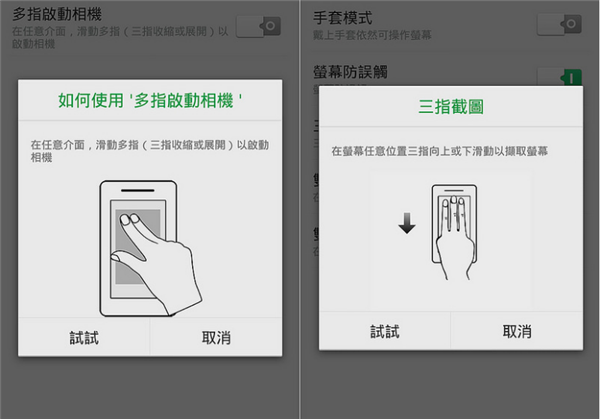
2、在手机的任意界面,只要三根手指向上或者,向下滑动即可截屏成功。进入相册即可查看截好的图片;
OPPO R17截屏方法三:长截屏或选择部分截屏
1、同时按住【电源键】和【音量加】键,等待几秒后即可进入截屏状态,然后点击【下一页】进行长截图,这个方式可以在QQ、微信等聊天工具进行截屏,也可以在微博使用;点击【截屏区域】,通过选择可以进行区域性截屏。
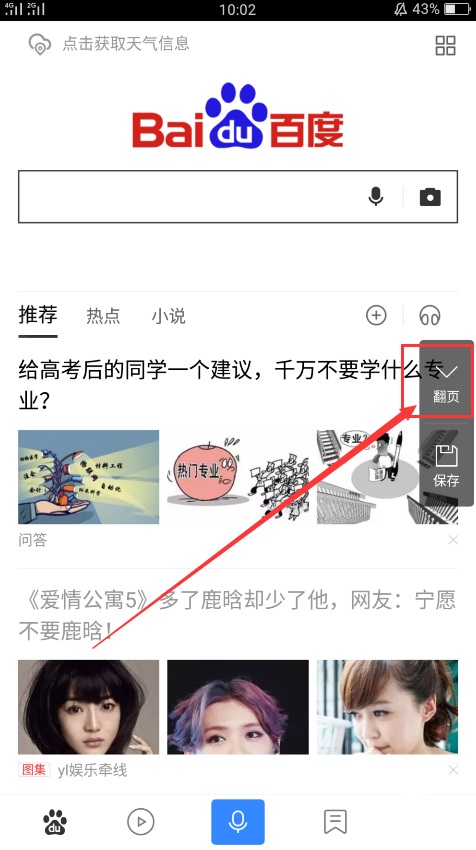
2、在截图完成后,下拉任务栏,点击编辑图标,可以看到我们截图情况,可发送;或者通过“相册”查找对“截图图片”,可单独或批量处理。
以上就是今天小编为大家带来的“OPPOR17手机怎么截屏?OPPO R17/R17 Pro长截图与部分截图方法”的全部解答了,更多关于OPPOR17的相关知识,可以多来关注一下我们。- OPPO F11 Pro渲染图曝光:采用升降摄像头设计,这屏占比真
- OPPO F11 Pro渲染图曝光:非异形全面屏,屏占比真高!
- 撞脸华为Mate X?OPPO首款折叠屏手机曝光:自主研发!
- 折叠屏手机华为、小米、三星、OPPO都有,谁的折叠屏最厉
- OPPO公布首款5G手机:骁龙855+超强10倍混合光学变焦
- OPPO超越三星成为泰国手机市场第一 华为排名第三
- OPPO和vivo哪款手机好?2000元左右的OPPO和vivo热门手机
- OPPO A系列新机曝光:定位千元机,配置4100毫安大电池!
- OPPO加入无线充电联盟 OPPO R19将配无线充电功能?
- OPPO K1与小米8青春版性能对比评测:1500元价位哪个更好

OPPO F11 Pro渲染图曝光:采用升降摄像头设计,这屏占比真香!
最新消息,OPPO F11 Pro高清渲染图曝光,观感非常好。OPPO F11 Pro将采用升降摄像头设计,因此机身正面几乎全是屏幕,边框和下巴均极窄,整体的屏占比很高。在机身背部,F11 Pro后置竖排三摄,并配备后置指纹识别...

OPPO F11 Pro渲染图曝光:非异形全面屏,屏占比真高!
此前,OPPO一直在为新机F11 Pro造势,并且该公司已经确认将在3月5日正式推出该机。这款机子采用非异形全面屏设计、升降式前置摄像头等特性使得这款手机的正面观感非常...

撞脸华为Mate X?OPPO首款折叠屏手机曝光:自主研发!
今天OPPO 副总裁沈义人也展示了OPPO的折叠屏手机并称:折叠后除了屏幕变大,和可以折叠一下,并没有带来用户体验上的巨大提升。...

折叠屏手机华为、小米、三星、OPPO都有,谁的折叠屏最厉害?
昨天,华为的5G折叠屏手机Mate X震撼发布,一身黑科技。手机折叠起来之后,正面屏幕6.6英寸,背面屏幕6.38英寸。展开以后则可以变成一块8英寸的小平板。...

OPPO公布首款5G手机:骁龙855+超强10倍混合光学变焦
北京时间2月23日晚),OPPO在西班牙巴塞罗那MWC展前召开“OPPO创新大会”,发布10倍混合光学变焦技术,同时,OPPO首款5G手机同步亮相。据了解,搭载4800万像素、拥有10倍混合...

OPPO超越三星成为泰国手机市场第一 华为排名第三
近日,数据统计公司Canalys发布了泰国2018年第四季度智能手机市场份额统计数据,OPPO超越三星正式成为泰国市场第一名!...

OPPO和vivo哪款手机好?2000元左右的OPPO和vivo热门手机推荐
在过去的一年中,vivo和oppo发布了不少新机型,那么vivo和oppo两家手机厂商有哪些手机比较热门,销量比较高呢?下面小编就来为大家分享一下近期销量比较好的OPPO和vivo手机,以供大家...

OPPO A系列新机曝光:定位千元机,配置4100毫安大电池!
OPPO的一款新机也在工信部入网。从曝光的消息来看,这应该是OPPO A系列的一款入门级别手机,它的配置并不是相当优秀,但是内置了4100毫安时的超大容量电池却相当借力。...

OPPO加入无线充电联盟 OPPO R19将配无线充电功能?
如今无线充电功能已经成为大部分旗舰手机的标配,闲暇时间将手机放置在无线充电板上,不但能省下一根数据线,还能让手机持久保持较高的电量,避免因为忘记充电导致出现意外情况。...

OPPO K1与小米8青春版性能对比评测:1500元价位哪个更好?
备受用户欢迎的两大热门机型莫过于小米8青春版和OPPO K1了,而且由于两者都搭载了当下价位主流的骁龙660处理器,售价也接近,因此该如何选择也成为不少用户的难题。...

